Выбор файлов в проект
Рисунок 2.52. Выбор файлов в проект
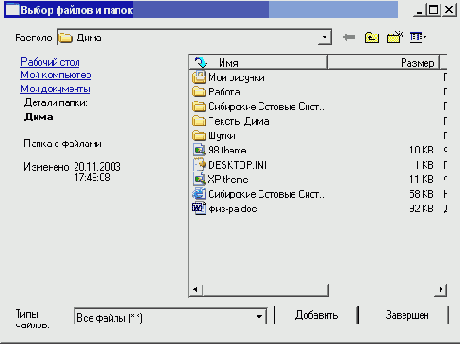
Как в поле, в котором расположен проект, так и в окне проводника, а тем более в проводнике Windows, вы можете переходить от папки к папке, переименовывать и удалять файлы, создавать новые папки. Все эти действия не отличаются от аналогичных действий в программе Nero Burning Rom, которая была описана выше. Для перехода к вложенной папке нужно дважды щелкнуть на ней мышью, а для перехода к папке более высокого уровня нужно нажать кнопку , расположенную выше списка папок и файлов. Для создания новой папки нужно нажать кнопку .
При добавлении файлов в проект не забывайте смотреть на шкалу объема, расположенную в нижней части окна программы. Если допустимый объем превышен, удалите из проекта некоторые файлы. Для удаления файла из проекта нужно выделить его и нажать кнопку Удалить (Delete), расположенную в правой части окна.
После того как проект сформирован, то есть вы поместили все нужные файлы в поле проекта, можно переходить к следующему шагу. Нажмите кнопку Далее (Next), и в окне появятся поля настройки записи диска (Рисунок 2.53). Как и в предыдущих случаях, дополнительные поля в нижней части окна по умолчанию не видны и появляются только при нажатии кнопки Еще (More). Переключателем в левой нижней части окна можно выбрать метод записи. Отметим, что часто программа не позволяет менять метод записи, предлагая единственно возможный в конкретной ситуации. Устанавливая флажки, расположенные правее, вы можете определить максимально возможную скорость записи, выполнить симуляцию записи или реальную запись. Так как в большинстве случаев требуется выполнить реальную запись, менять дополнительные настройки почти никогда не требуется.
